- Autor Lauren Nevill [email protected].
- Public 2023-12-16 18:55.
- Última modificação 2025-01-23 15:23.
Descobrir a velocidade real da conexão à Internet que o provedor oferece, ao que parece, não é muito importante. Mas para quem compra pacotes com velocidade superior a 50 Mbits, isso vai ajudar a avaliar se vale ou não a pena gastar seu dinheiro em busca de números no papel. Afinal, dadas as peculiaridades dos equipamentos que a maioria dos provedores continua usando, a velocidade real raramente passa da marca dos 40Mbit.
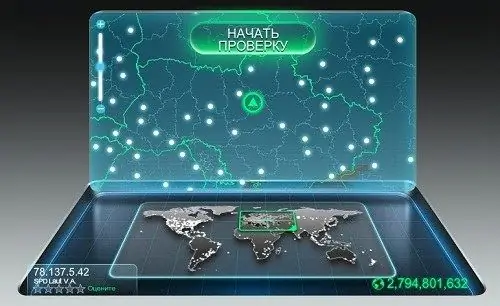
É necessário
Computador com conexão à Internet, navegador
Instruções
Passo 1
Ligue o computador e inicie uma conexão com a Internet usando o atalho da área de trabalho ou a guia Conexões de rede. No Windows Vista e Seven, você precisa clicar com o botão esquerdo no ícone de rede e iniciar sua conexão no menu que se abre. Se um roteador com fio ou Wi-Fi for usado para se conectar à Internet, a conexão não precisa ser aumentada.
Passo 2
Inicie qualquer um dos navegadores que você está usando. Pode ser "Internet Explorer", "Google Chrome", "Opera", "Safari" ou o que quer que você use para navegar na Internet. Digite www.speedtest.net no campo de endereço e pressione a tecla Enter para ir ao site, que será usado para testar sua conexão.
etapa 3
Na página do site, você verá algo que lembra a imagem de um laptop. Em sua parte inferior, onde deveria estar o teclado, há um mapa-múndi, no qual será marcada a parte do globo a partir da qual você está fazendo uma solicitação. E no monitor você verá o contorno do país e da região à qual seu endereço IP está vinculado. Clique na inscrição destacada "Iniciar teste", localizada na parte superior do monitor, e o teste será iniciado.
Passo 4
A primeira coisa que o teste mostrará é o ping - o tempo de atraso do sinal. A segunda etapa do teste será exibir a velocidade do canal de entrada. Este indicador determina a velocidade com que os downloads de filmes, programas e música de armazenamentos de arquivos, redes ponto a ponto, incluindo torrents, e outros recursos de rede externa são realizados. Na terceira etapa, você verá a velocidade do canal de saída, ou seja, a velocidade com que você pode enviar seus arquivos para a Internet. Quanto tempo você vai gastar para enviar vídeos ou outros arquivos para redes sociais ou armazenamento de arquivos depende dessa velocidade.






